Добавление тени к элементам галереи Wix Pro Gallery
2 мин.
Добавьте глубину в галерею и выделите изображения с помощью тени. Тень видна за галереей все время.
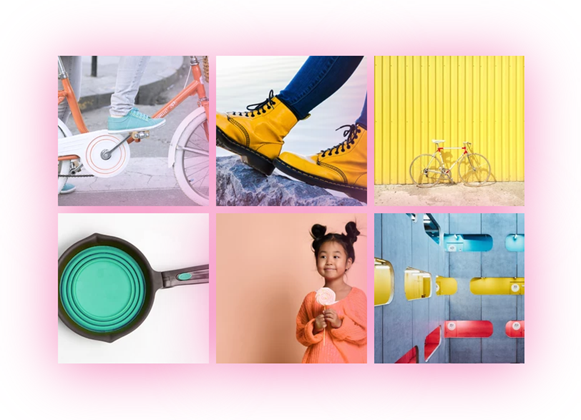
Примечание:
Функцию тени можно включить только в определенных макетах и при применении определенных настроек галереи. Подробнее о применимых макетах и необходимых настройках читайте далее.
Содержание:
- Включение и настройка тени
- Применимые макеты
Включение и настройка тени
Сначала включите функцию тени для галереи. Затем настройте цвет, направление, размытость и размер тени.
Чтобы включить и настроить тень:
- Нажмите на галерею Pro Gallery в редакторе.
- Нажмите Настроить.
- Перейдите во вкладку Дизайн.
- Нажмите Вид элемента.
- Включите переключатель Тень.
- Настройте тень, используя следующие параметры:
- Прозрачность и цвет тени: нажмите на поле цвета, чтобы изменить цвет тени, и перетащите ползунок, чтобы настроить интенсивность цвета.
- Размытие: перетащите ползунок, чтобы задать размытие тени.
- Направление тени: перетащите ползунок, чтобы расположить тень точно так, как вы хотите.
- Размер тени: перетащите ползунок, чтобы увеличить или уменьшить размер тени.
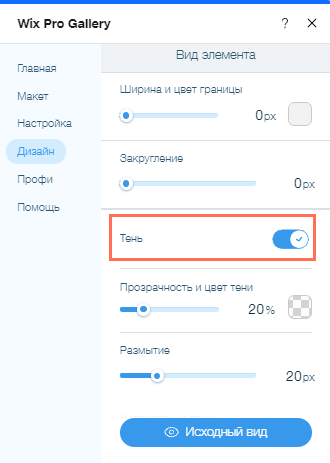
Применимые макеты
Чтобы применить тени к галерее с одним из следующих макетов, должны быть установлены определенные настройки. Нажмите на макет ниже, чтобы узнать больше:
Коллаж
Кладка
Сетка
Полоски (вертикальные)
Кладка, микс и автоподбор
Примечание:
Функция тени недоступна в макетах «Миниатюры», «Слайдер», «Слайд-шоу» и «Полоски (горизонтальные)».

